دانلود ویندوز ۷ بوت فلش ۶۴ و ۳۲ بیتی (+ آموزش نصب)

ویندوز ۷ بیش از یک دهه پیش منتشر شد که توانست آسیب ها و باگ های ویندوز ویستا را ترمیم کند. اما آیا شما می خواهید ویندوز ۷ را برای لذت بردن از نوستالژی دانلود کنید یا یک برنامه یا نرم افزار قدیمی را اجرا کنید؟ جای مناسبی آمده اید با نحوه دانلود ویندوز ۷ فلش ۶۴ و ۳۲ بیتی و نصب از روی فلش USB همراه لرن پارسی باشید.
از ژانویه ۲۰۲۰ ، مایکروسافت دیگر از ویندوز ۷ پشتیبانی نمی کند. ما برای ادامه دریافت به روزرسانی های امنیتی و پشتیبانی فنی ، توصیه می کنیم که به ویندوز ۱۰ ارتقا دهید .
هنوز هم میتوانید ویندوز ۷ را در همه نسخهها بر روی لپتاپ یا رایانه شخصی قدیمی ویندوز کمرده خود که قادر به نصب سیستمعامل ویندوز جدید مانند Windows 11/10 نیست، دانلود کنید. یا حتی یک لپ تاپ یا کامپیوتر جدید.
در این مقاله، ISO ویندوز ۷ را دانلود میکنید ، یک بوتپذیر ویندوز ۷ ایجاد میکنید و یاد میگیرید که ویندوز ۷ را روی سیستم قدیمیتر خود تمیز کنید.
توجه: مایکروسافت دیگر هیچ گونه پشتیبانی فنی یا امنیتی برای ویندوز ۷ ارائه نمی دهد و از کاربران می خواهد که به ویندوز ۱۱ یا ۱۰ ارتقا دهند.
به روز رسانی: مایکروسافت اخیراً تمام پیوندهای مستقیم برای دانلود ویندوز ۷ را حذف کرده است. ما لینک های دانلود مستقیم جایگزین را از منابع شخص ثالث در زیر ارائه کرده ایم.
الزامات نصب ISO ویندوز ۷
ویندوز ۷ یکی از مورد انتظارترین سیستم عامل هایی است که دارای ویژگی های پیشرفته و قابلیت های محاسباتی مدرن است. با این حال، اگر فایل ISO آن را بر روی هر ماشین مجازی یا یک کامپیوتر اجرا میکنید، در اینجا لیستی از الزاماتی است که برای نصب سیستم عامل باید داشته باشید.
- پردازنده: 1 گیگاهرتز یا سریعتر
- معماری پردازنده: 32 یا ۶۴ بیتی
- فضای هارد دیسک: 20 گیگابایت فضای هارد دیسک موجود
- کارت گرافیک: دستگاه گرافیکی DirectX 9 با درایور WDDM 1.0 یا بالاتر
- واحد نمایش: مانیتور با وضوح حداقل ۸۰۰ در ۶۰۰
- دستگاه ورودی: صفحه کلید و ماوس
اگرچه لازم نیست، اما توصیه می شود از کارت گرافیک برای عملکرد بهتر گرافیک استفاده کنید.
دانلود ویندوز ۷ ISO (نسخه نهایی و حرفه ای)
اینها لینکهای دانلود مستقیم برای ISOهای ویندوز ۷ ، مستقیماً از سرورهای مایکروسافت هستند. بسته به پشتیبانی پردازنده خود می توانید بین ۳۲ بیت یا ۶۴ بیت یکی را انتخاب کنید. اگر نمی دانید کدام نسخه را باید نصب کنید ، این مقاله را دنبال کنید : نحوه انتخاب بین نصب سیستم عامل ویندوز ۳۲ بیتی یا ۶۴ بیتی
به روز رسانی – نسخه Home Premium ISO ویندوز ۷ را اضافه کرده ایم. لطفا لینک زیر را پیدا کنید.
به غیر از پشتیبانی از پردازنده، اگر رایانه شما ۸ گیگابایت رم یا بیشتر نصب کرده باشد، ۶۴ بیت بدون مشکل کار می کند.
|
Windows 7 Ultimate ISO |
نسخه ویندوز |
|
۵.۵ گیگابایت |
اندازه |
|
SP1 |
سرویس پک |
|
نسخه |
|
Windows 7 Professional ISO |
نسخه ویندوز |
|
۵.۵ گیگابایت |
اندازه |
|
SP1 |
سرویس پک |
|
نسخه |
|
Windows 7 Home Premium ISO |
نسخه ویندوز |
|
۵.۷ | ۳.۸ گیگابایت |
اندازه |
|
SP1 |
سرویس پک |
|
نسخه |
روش دیگر دانلود ISO ویندوز ۷ از وب سایت رسمی با وارد کردن کلید محصول کار نمی کند. از این پس، روش ذکر شده در بالا تنها راه قانونی برای دانلود ISOهای ویندوز است.
USB/DVD قابل بوت ویندوز ۷ را ایجاد کنید
پس از اتمام دانلود سیستم عامل، نوبت به ایجاد بوتبل ویندوز ۷ می رسد . تکمیل فرآیند چند دقیقه طول می کشد.
هنگامی که باید ویندوز ۷ را روی یک رایانه شخصی دیگر یا چند رایانه نصب کنید، ایجاد یک دیسک یا درایو قابل بوت مهم است.
ما از Rufus، یک ابزار کاربردی رایگان، برای ایجاد دیسک قابل بوت ویندوز ۷ استفاده خواهیم کرد. برای شروع می توانید نسخه قابل حمل آن را دانلود کنید.
پیش نیازها
- فایل ISO ویندوز ۷
- یک فلش درایو USB 8 گیگابایتی
- فایل ها را از درایو USB خود کپی کنید تا از دست رفتن داده ها جلوگیری شود
۱. Rufus را راه اندازی کنید و سپس درایوی را که می خواهید بوتبل را در آن ایجاد کنید انتخاب کنید. ما یک درایو فلش ۱۶ گیگابایتی را برای این منظور انتخاب کردیم، اما یک ۸ گیگابایتی برای راه اندازی ویندوز ۷ یک زبانه کافی است.

۲. به قسمت boot selection بروید و روی SELECT کلیک کنید تا ISO ویندوز ۷ خود را که اخیراً دانلود کرده اید پیدا کنید.
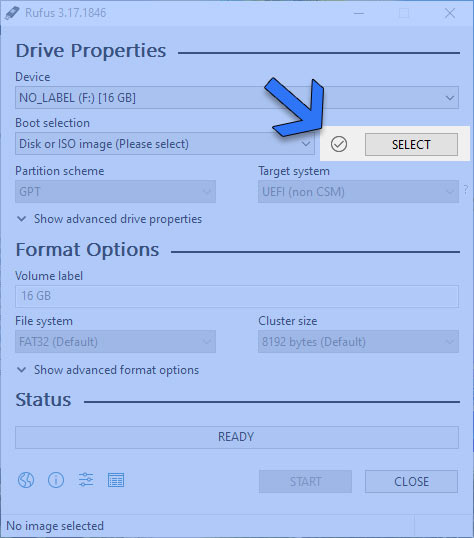
۳. هنگامی که آن را بارگیری کردید، یک کادر محاوره ای برچسب حجم در گزینه های قالب ظاهر می شود . شما می توانید هر نامی را که دوست دارید پر کنید. ما نام آن را “Windows 7 ISO” گذاشتیم تا کارها ساده و آسان باشد.
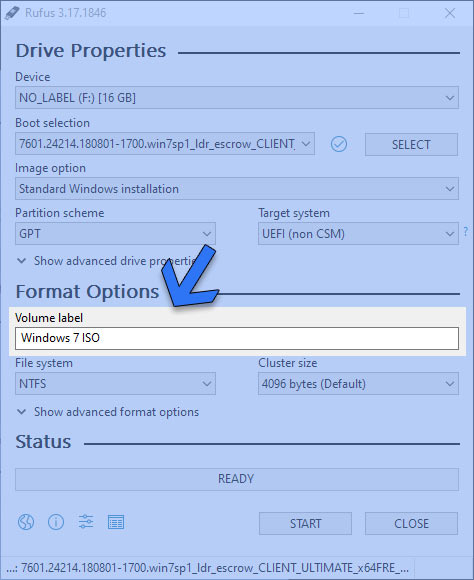
۴. حال بر روی دکمه START کلیک کنید تا فرآیند ایجاد بوتیبل آغاز شود.
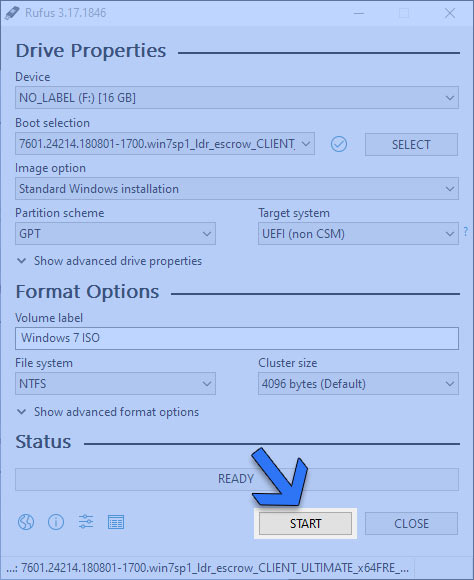
۵. یک ثانیه صبر کنید، و هشداری در مورد ذخیره داده ها در درایو فلش شما ظاهر می شود. برای ادامه روی دکمه OK کلیک کنید.
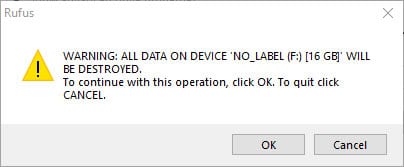
بنشینید و چند دقیقه استراحت کنید. مدت زمان این فرآیند به سرعت درایو فلش و هارد دیسک شما بستگی دارد.
تغییر ترتیب بوت
ما با استفاده از مرحله ۲ یک دیسک قابل بوت ویندوز ۷ ایجاد کرده ایم. اکنون زمان راه اندازی مجدد کامپیوتر و بوت شدن با استفاده از USB یا DVD قابل بوت است.
می توانید ترتیب بوت را از منوی BIOS تنظیم کنید یا از کلید میانبر منوی بوت استفاده کنید. این روند با توجه به مادربردهای تولیدکنندگان دسکتاپ و لپ تاپ متفاوت است.
لپ تاپ ها
|
برند |
کلید ورود به منوی بوت |
|
ASUS |
F8 |
|
Acer |
F12 |
|
Dell |
F12 |
|
HP |
F9 |
| Lenovo |
F8, F10, F12 |
دسکتاپ ها
|
برند |
کلید ورود به منوی بوت |
|
ASUS |
F8 |
|
Gigabyte |
F12 |
|
MSI |
F11 |
|
Intel |
F10 |
|
ASRock |
F8, F11 |
|
Biostar |
F9 |
- بدردت میخوره : تغییر ترتیب بوت در کامپیوتر خود
ما کامپیوتر را با استفاده از USB قابل بوت که برای نصب ویندوز ۷ ایجاد کرده ایم بوت می کنیم.
۱. پس از وصل کردن فلش درایو قابل بوت به پورت USB، کامپیوتر خود را مجددا راه اندازی کنید.
۲. از درایو فلش بوت شوید و سپس لوگوی بوت شدن ویندوز روی صفحه ظاهر می شود
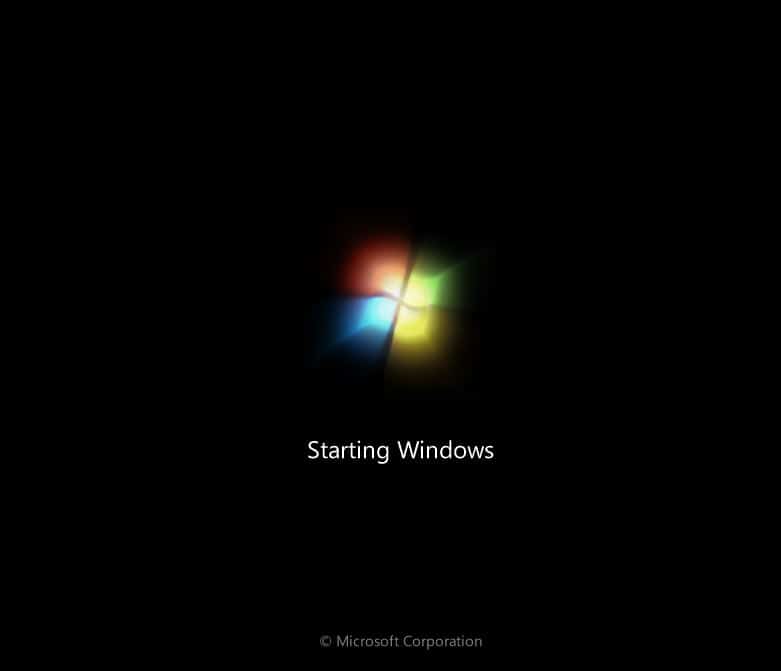
۳. جادوگر نصب ویندوز پس از بارگذاری فایل ها ظاهر می شود. زبان، زمان و واحد پول و روش صفحه کلید را انتخاب کنید.
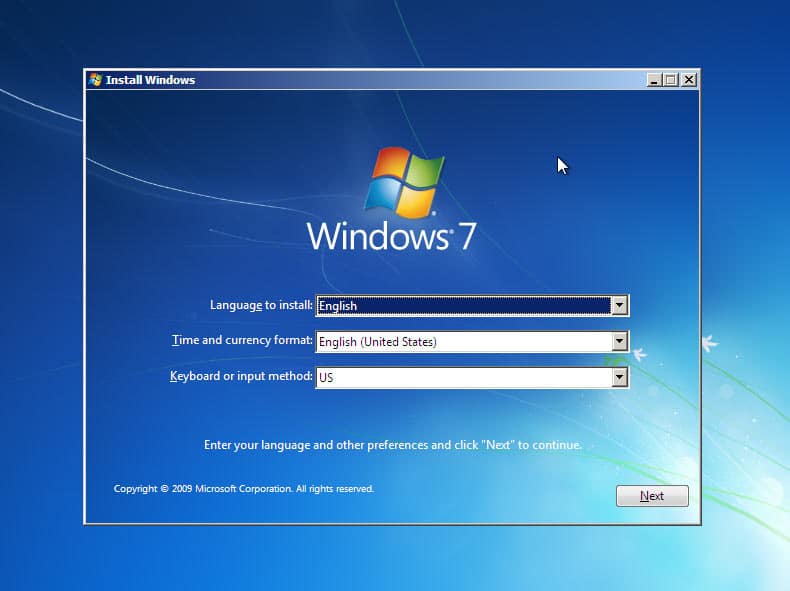
سپس بر روی دکمه Next کلیک کنید ، که شما را به صفحه تنظیمات اصلی هدایت می کند.
۴. روی دکمه Install Now کلیک کنید تا در مراحل نصب ویندوز ۷ به جلو حرکت کنید.
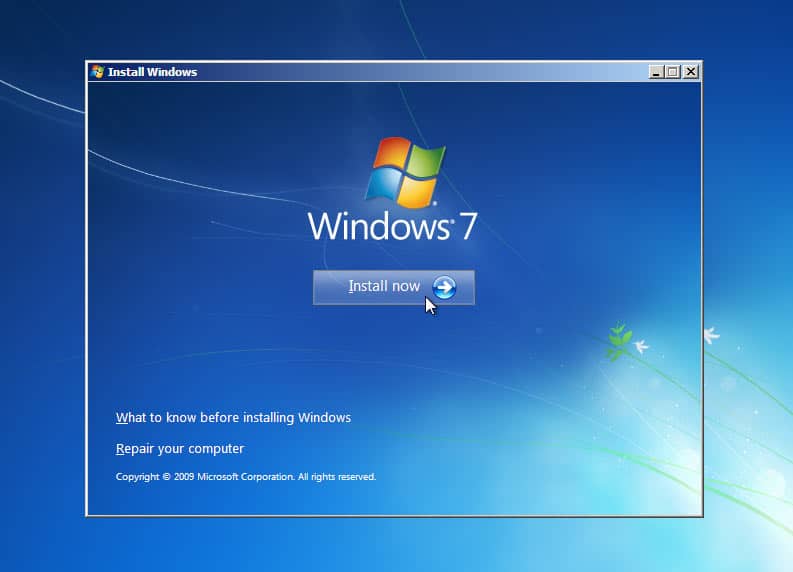
۵. در صفحه، کادری را که عبارت I accept the license words را علامت زده و سپس بر روی دکمه Next کلیک کنید .
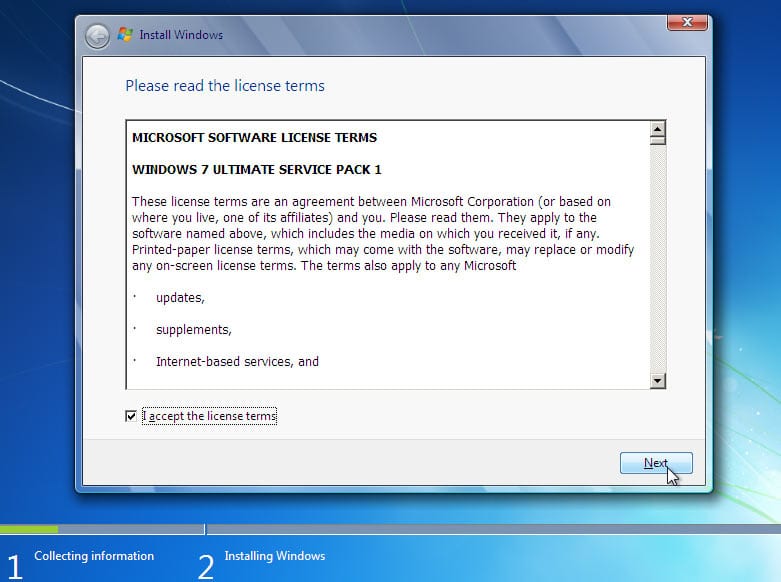
۶. در مرحله بعد، ما دو گزینه برای نصب دریافت خواهیم کرد – Upgrade و Custom (advanced)
Custom را انتخاب کنید و روی دکمه next کلیک کنید تا به جلو بروید.
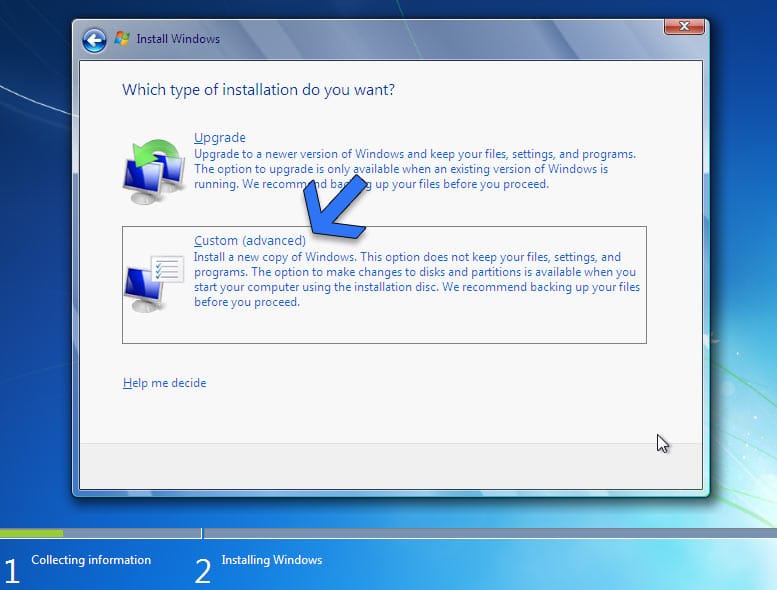
۷. پس از آن در منوی انتخاب پارتیشن قرار می گیریم . پارتیشنی را که می خواهید ویندوز ۷ را در آن نصب کنید انتخاب کنید.
توصیه رسمی اندازه پارتیشن حداقل ۳۲ گیگابایت است. ما از یک پارتیشن کوچکتر استفاده کردیم.
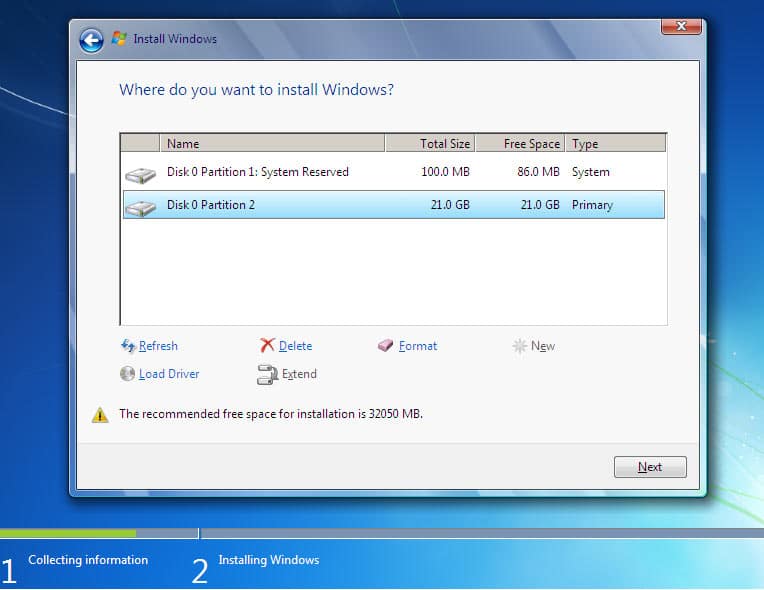
بعد از انتخاب پارتیشن بر روی دکمه Next کلیک کنید .
۸. زمان آن رسیده است که بنشینید و اجازه دهید ISO 7 ویندوز بر روی رایانه شما نصب شود.
زمان نصب به حافظه و سرعت درایو فلش شما بستگی دارد. پارتیشن ها در SSD همیشه برای نصب هر سیستم عاملی سریعتر هستند.
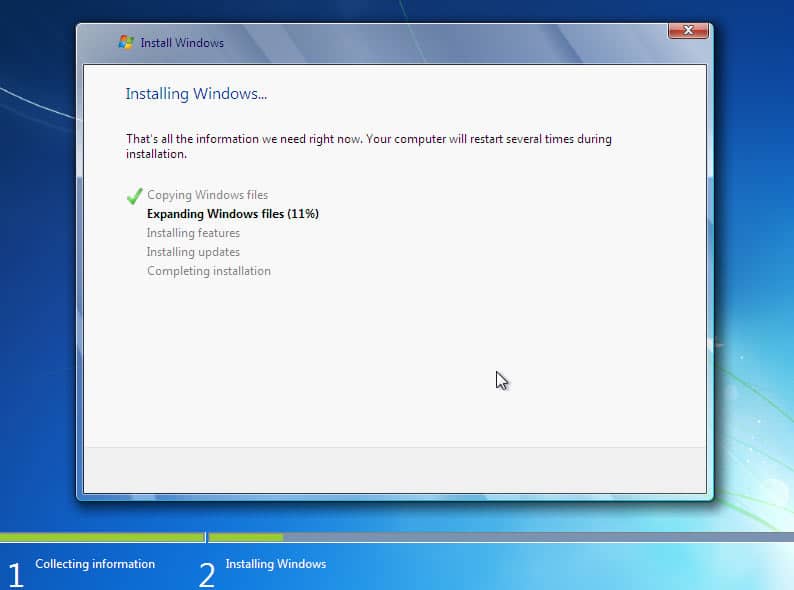
رایانه شما چند بار راه اندازی مجدد می شود که بخشی استاندارد از روند کار است. جای نگرانی نیست.
۹. راه اندازی نهایی کامپیوتر شما را برای اولین بار آماده می کند.
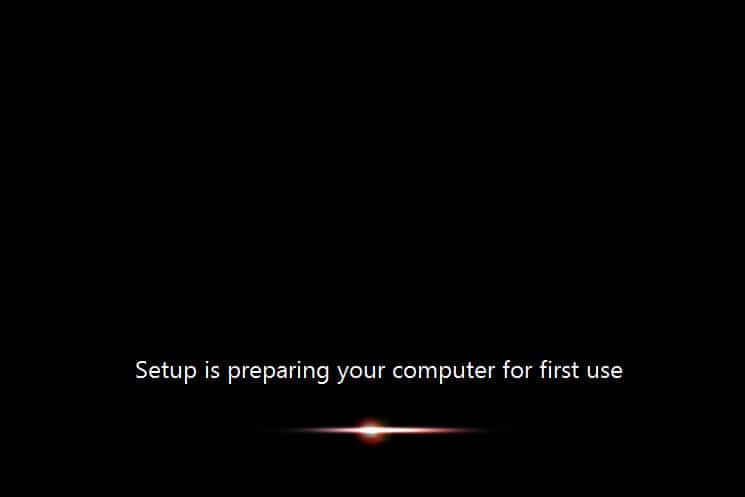
۱۰. پس از راهاندازی، از شما خواسته میشود که یک نام کاربری برای حساب خود وارد کنید و یک نام برای رایانه خود انتخاب کنید.
بعد از پر کردن موارد بر روی دکمه Next کلیک کنید .
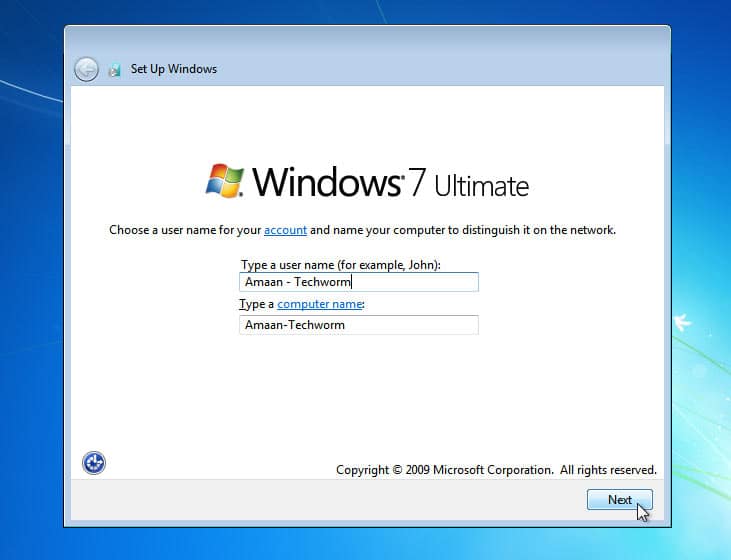
۱۱. پس از تنظیم نام کاربری، اکنون باید برای حساب کاربری رمز عبور ایجاد کنیم.
هنگام ورود به رایانه سؤال می شود.
رمز عبور خود را برای یادآوری در سناریوهایی که آن را فراموش کرده اید، راهنمایی کنید. برای جلوگیری از حدس زدن توسط دیگران، به رمز عبور خود اشاره ای رمزآلود بدهید.
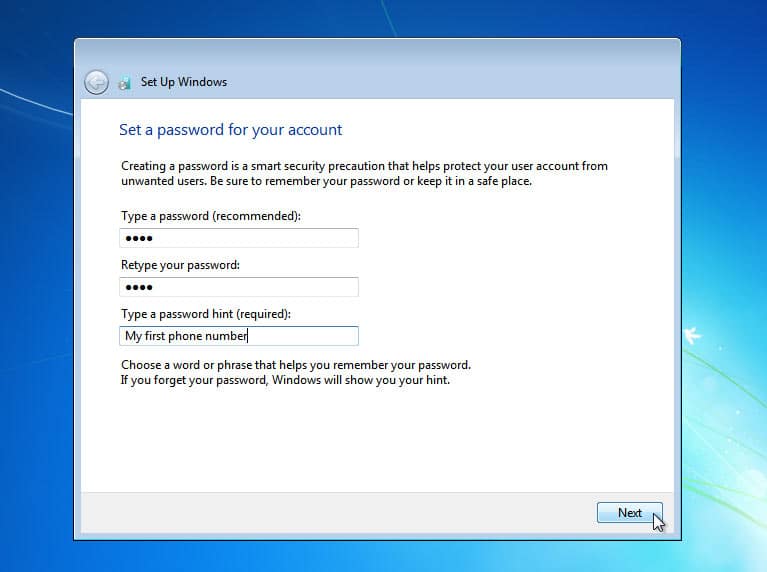
۱۲. در اینجا، در صفحه بعد، از شما خواسته می شود که کلید محصول ویندوز ۷ را وارد کنید.
کلیدی را که در دست دارید وارد کنید و روی دکمه Next کلیک کنید . در موارد دیگر، می توانید روی دکمه پرش کلیک کرده و بعداً این کار را انجام دهید.
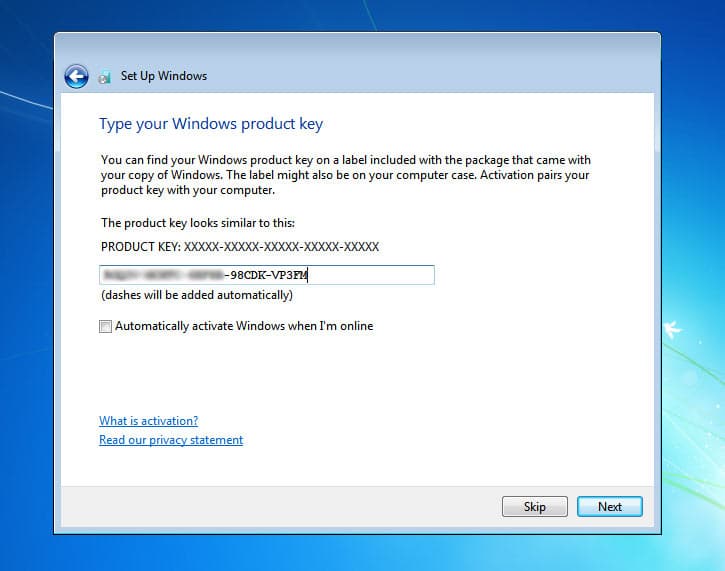
۱۳. اکنون، باید تنظیمات به روز رسانی را انتخاب کنید. اگر در مورد بهروزرسانیها مطمئن نیستید، گزینه اول Use recommended settings را انتخاب کنید .

دانلود ویندوز ۷ بوت فلش
۱۴. اکنون زمان و تاریخ را در اینجا تنظیم خواهید کرد. منطقه زمانی منطقه خود را انتخاب کنید و روی دکمه Next کلیک کنید .
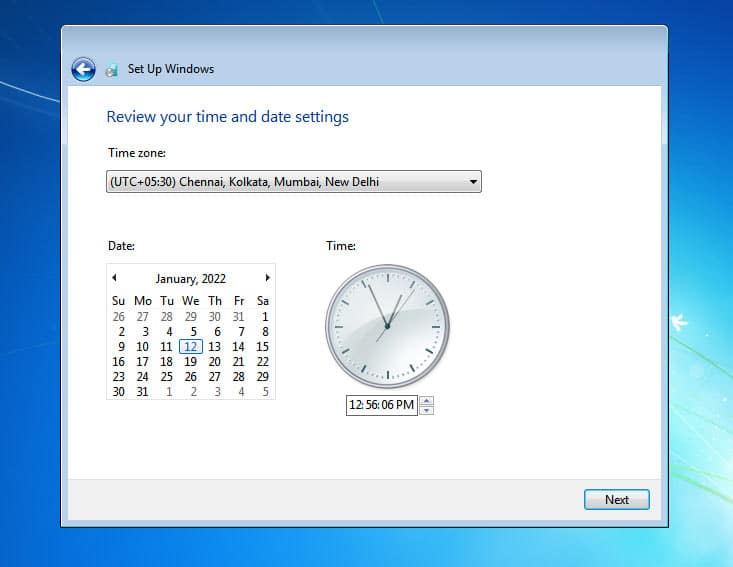
۱۵. این گزینه در حال حاضر مکان کامپیوتر شما را می پرسد. اساساً می خواهد بداند کامپیوتر شما به کدام نوع شبکه متصل است.
- Home Network – ایده آل برای رایانه ها و دستگاه هایی که می شناسید و در خانه به یک شبکه متصل هستند.
- Work Network – بهترین برای همه کامپیوترهای شناخته شده در یک شبکه در محل کار.
- Public Network – هنگامی که تمام رایانه های موجود در شبکه مانند مکان های عمومی را نمی شناسید، این گزینه را انتخاب کنید.
یکی از گزینه ها را انتخاب کنید و تنظیمات در بهترین حالت ظرف چند دقیقه اعمال خواهند شد.
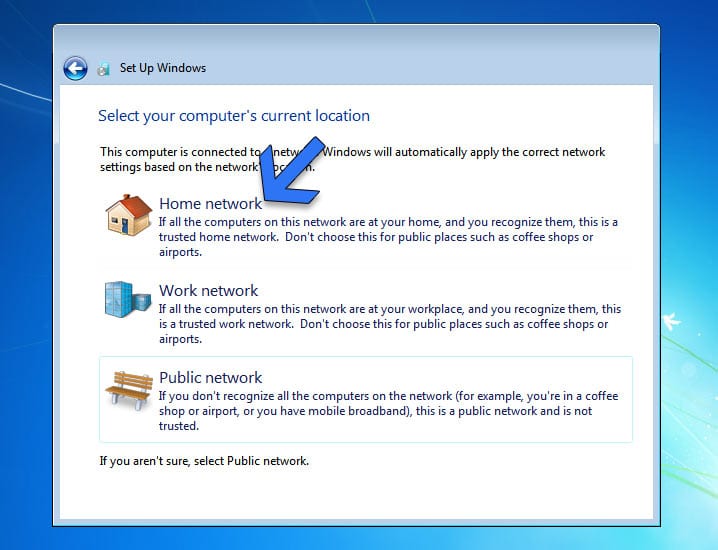
۱۵. شما با موفقیت ویندوز ۷ را از یک فایل ISO ویندوز ۷ بدون هیچ مشکلی نصب کردید.
این مقاله آموزشی در رابطه با دانلود و نصب ویندوز ۷ از USB در رایانه شما بود. اگر سوال و مشکلی در این رابطه دارید ما را در جریان بگذارید. همچنین مقاله بعدی با عنوان ایمن سازی ویندوز ۷ پس از پشتیبانی نکردن مایکروسافت را از دست ندهید.
آیا ویندوز 7 با 4 گیگابایت رم اجرا می شود؟
حداقل رم مورد نیاز برای ویندوز 7 2 گیگابایت است. از این رو می توانید ویندوز 7 را با رم 4 گیگابایتی به راحتی اجرا کنید. حتما نسخه 32 بیتی سیستم عامل را نصب کنید.
آیا ویندوز 7 ISO هنوز موجود است؟
Windows 7 ISO هنوز در سال 2023 برای دانلود در دسترس است. همانطور که در مقاله توضیح داده شد می توانید آن را مستقیماً از سرور مایکروسافت یا از پیوندهای مستقیم شخص ثالث که در بالا ارائه کردیم دانلود کنید.
آیا دانلود این ایزوهای ویندوز 7 قانونی است؟
بله، همانطور که قبلا ذکر شد، فایل های ISO ویندوز 7 مستقیماً از سرور مایکروسافت هستند. هر زمان که بخواهید می توانید نسخه قدیمی ویندوز را دانلود کنید.
آیا می توانم ویندوز 7 را از 32 بیت به ویندوز 7 64 بیت ارتقا دهم؟
پاسخ کوتاه بله است. امکان ارتقا از 32 بیتی به 64 بیتی در ویندوز 7 وجود دارد.
با این حال، باید پردازنده خود را بررسی کنید که آیا از پردازنده های 64 بیتی پشتیبانی می کند یا خیر. ما راه رسمی بررسی آن را ذکر کردیم.
یک برنامه رایگان وجود دارد ؛ از GRC برای تعیین ظرفیت پردازنده خود استفاده کنید .
آیا به روز رسانی ویندوز 7 را دریافت خواهم کرد؟
پس از وارد کردن کلید محصول، باید بهروزرسانیها را در ویندوز دریافت کنید. همه محصولات اصلی ویندوز بهروزرسانیهای به موقع دریافت میکنند.
نکته ای که باید به خاطر داشته باشید این است که پشتیبانی از ویندوز 7 در ژانویه 2020 به پایان رسید. دیگر به روز رسانی امنیتی برای سیستم عامل اعمال نمی شود.
کدام برنامه برای ایجاد بوت شدن ویندوز 7 بهترین است؟
ابزارهای زیادی در اینترنت وجود دارد. در واقع، مایکروسافت پیشنهاد می کند از ابزار DVD/USB استفاده کند که دیگر به طور رسمی در دسترس نیست. شما می توانید آن را از سایت های شخص ثالث دانلود کنید، اما ما آن را توصیه نمی کنیم.
ما از Rufus برای نوشتن تصاویر ISO روی درایو USB استفاده کردیم. این یک برنامه رایگان است که کار را برای پارتیشن های مختلف و سیستم های بوت کردن به راحتی انجام می دهد.
آیا باید ویندوز 7 را از تورنت دانلود کنم؟
دانلود ISO ویندوز 7 از تورنت می تواند یک آزمایش خطرناک باشد. شما هرگز نمیدانید بارگذار تورنت آیا می خواهد ابزارهای تبلیغاتی مزاحم یا فایلهای مضر را برای رایانه شما قرار دهد، یا خیر ؟!
بهتر است ویندوز 7 را فقط از منبع رسمی دانلود کنید.
بهترین نسخه ویندوز 7 کدام است؟
Windows 7 Ultimate بهترین نسخه ویندوز 7 است زیرا علاوه بر تمام ویژگی های نسخه اصلی و Home Premium دارای فناوری BitLocker نیز می باشد.











لپتاپ من به محض اینکه فایل ویندوز رو بارگیری میکنه یک پیغامی میده که میگه شما با مشکل مواجه شدید. الان دو روزه این مشکل رو دارم
لینک ها هیچکدوم برای ۶۴ بیت کار نمیکنه